Excel のデータ接続を無効にする設定を切り替えるには
更新日:
エクセルのデータ接続とは、外部のデータベースやファイル、Web サイトなどからデータを取り込む機能のことです。常に最新のデータを取得できるため、業務効率化に役立ちます。
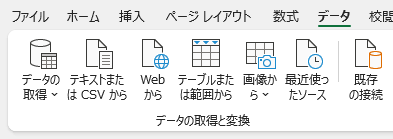
しかし、悪意のあるソースに接続すると、ウイルス感染や情報流出などの被害にあう恐れがあります。
この記事では、より安全にデータ接続を行えるよう、データ接続を無効にするか有効にするかを切り替える設定を紹介します。既定では無効になっています。
データ接続の設定を適切に行うことで、これらのリスクを回避し、安全に外部データを利用することができます。
トラストセンターの設定にある外部コンテンツのデータ接続のセキュリティ設定から、設定を切り替えられます。
データ接続を無効/有効にする設定
データ接続を無効/有効にする設定は、トラストセンターの設定のデータ接続のセキュリティ設定から選択します。
- エクセルを開きます。
-
ファイルタブからオプションを選択します。または Alt + F, T キーの順に入力して、ショートカットからオプション画面を表示できます。

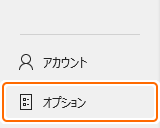
-
トラストセンタータブからトラストセンターの設定を選択して、トラストセンターの設定画面を表示します。
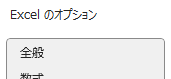
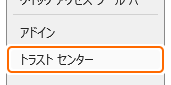
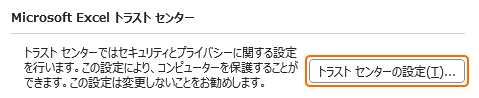
-
外部コンテンツタブからデータ接続について確認のメッセージを表示するまたはすべてのデータ接続を無効にするを選択します。
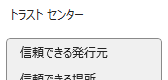
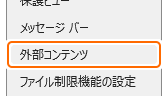
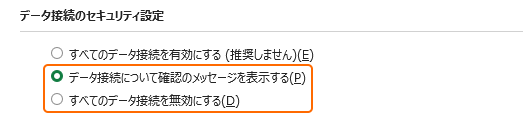 データ接続について確認のメッセージを表示するを選択すると、ファイルを開いたときに有効にするか選択できます。
データ接続について確認のメッセージを表示するを選択すると、ファイルを開いたときに有効にするか選択できます。 -
OK を選択します。

これで、データ接続が含まれているファイルに対して自動で無効な状態で開かれるようになりました。
🟩すべてのデータ接続を有効にしない
データ接続を毎回有効化するのが面倒だという理由ですべてのデータ接続を有効にする (推奨しません) を選択してはいけません。悪意のあるソースに対して危険な状態になります。
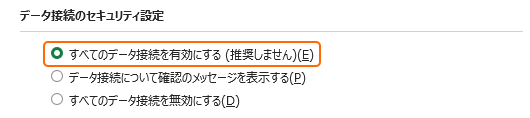
代わりにフォルダーを信頼できる場所に設定する方法があります。信頼できるデータ接続を含むファイルをそのフォルダーに置くと、設定に関わらず有効になります。
データ接続を含むファイルを開いてみる
データ接続を含むファイルを開くと、それぞれの設定によりデータ接続が無効化されます。
インターネットから取得したファイルは先に保護ビューを解除しないとデータ接続を有効化できません。保護ビューなどのセキュリティ制限と解除する方法で詳しく解説しています。
🔒すべてのデータ接続を有効にする (推奨しません)
データ接続が有効になります。
🔒データ接続について確認のメッセージを表示する
データ接続が無効になります。メッセージには外部データ接続が無効になっていますが表示されます。
メッセージバーのコンテンツの有効化を選択して、有効にできます。そのファイルは信頼済みドキュメントになり、以降はデータ接続が有効化された状態で表示されます。アクティブコンテンツを有効にする方法で詳しく解説しています。
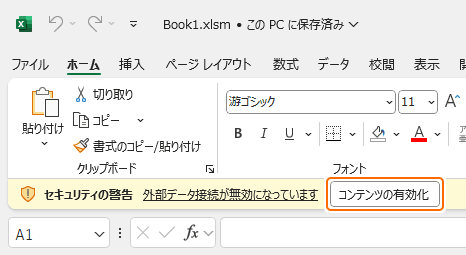
🔒すべてのデータ接続を無効にする
データ接続が無効になります。有効化することはできません。無効にしているメッセージなどは表示されません。
その他の外部コンテンツの設定
- ブックリンクの設定:外部のファイル (ブック) に対するセル参照。
- リンクされたデータ型のセキュリティ設定:株式、通貨、地理などのリンクされたデータ型。
- 動的データ交換のセキュリティ設定:Dynamic Data Exchange (DDE) を使用してデータを送受信するための機能。
- 信頼できないソースからの Microsoft Query ファイルを開くためのセキュリティ設定:拡張子が .iqy, .oqy, .dqy, .rqy のファイルを使用して外部のデータベースからデータを取得する機能。
アクティブコンテンツを無効/有効にする設定
データ接続以外にもアクティブコンテンツを無効/有効にする設定がそれぞれあります。
- マクロの設定:操作を自動化するプログラム。
- ブックリンクの設定:外部のファイル (ブック) に対するセル参照。
- ActiveX の設定:シートやフォームの入力コントロール。
- Office アドインの設定または COM アドインの設定:エクセルを拡張する機能。
まとめ
- 接続先のセキュリティ:データ接続を含むファイルだけでなく、接続先のセキュリティも確保する必要があります。ネットワーク上にあるソースは、いつ攻撃を受けて悪意のあるコードが仕込まれるのかわかりません。
- 悪意のあるソース:作成者が不明なファイルや Web サイトなどはすべて危険です。どんな脅威が潜んでいるのかわかりません。不用意にデータ接続しないように注意します。
- 基本は無効化:データ接続が含まれているとは知らずにファイルを開いてしまうことがあります。そんなときでも自動で無効化されていると安全に開けます。
- 個別に有効化:自身が作成したデータ接続と接続先のソースは有効にしても問題ないのでデータ接続について確認のメッセージを表示するの設定から、ファイル単位で有効化します。
- まとめ記事:公開しているすべての保護ビューなどのセキュリティ制限に関連する記事をまとめています。
この設定を活用してエクセルの時短に役立ててください。